Simulasi jaringan komputer adalah suatu proses dalam bentuk simulasi realitas virtual yang mensimulasikan aktivitas sistem jaringan yang bekerja di dunia nyata. Berbagai percobaan dapat dilakukan dengan memperbarui model sistem jaringan selama simulasi. Menggunakan aplikasi simulasi jaringan komputer dapat membantu proses pengujian suatu jaringan komputer yang diperkirakan berisiko tinggi jika dilakukan secara langsung dengan cara yang praktis. Tidak dapat dipungkiri juga bahwa simulasi jaringan komputer dapat memudahkan banyak orang untuk belajar membangun sistem jaringan komputer, terutama bagi para pemula.
1. VMWAre
VMware adalah salah satu software yang menawarkan virtualisasi dan cloud computing untuk server, komputer, dan perangkat keras lainnya. Tujuan awal pembuatan aplikasi VMWare adalah untuk mengoperasikan banyak sistem operasi di dalam sebuah perangkat komputer yang sama, akan tetapi seiring dengan perkembangannya aplikasi simulasi milik VMware, Inc ini menambah fungsi baru yaitu untuk melakukan simulasi jaringan komputer meskipun belum dilengkapi dengan switch atau hub.
Fungsi utama dari VMware adalah agar Anda bisa menjalankan banyak sistem operasi yang berbeda menggunakan perangkat keras yang tunggal. Selain itu, VMware juga digunakan untuk mempelajari suatu sistem operasi pada saat proses pembelajaran maupun pada saat pengembangan sistem operasi itu sendiri.
Ada beberapa dari Anda yang mengerti fungsi utama dari VMware.
Namun untuk lebih jelasnya berikut ini akan saya jelaskan secara singkat fungsi mesin virtual yang merupakan ide awal dari VMware itu sendiri.
- Menjalankan Software yang tidak kompatibel dengan versi OS terbaru.
- Melakukan uji coba sistem operasi pada sebuah perangkat.
- Mencoba dan memeriksa kecocokan perangkat terhadap updates atau pembaruan yang ada pada sebuah sistem operasi.
- Menguji software atau aplikasi yang Anda dapatkan dari third-party dan sekiranya kurang aman.
- Menggunakan perangkat untuk membuka situs-situs yang rawan akan cyber threats maupun hacker.
2. Cisco Packet Tracer
Cisco Packet Tracer adalah simulator yang didalamnya terdapat alat-alat jaringan yang dapat dipergunakan sebagai media pembelajaran, pelatihan, dan juga banyak digunakan dalam studi penelitian yang berkaitan dengan simulasi jaringan komputer. Dikarenakan batasan pada beberapa fiturnya, software ini digunakan hanya sebagai alat bantu belajar, bukan seabagai pengganti Cisco routers dan switches.
Aplikasi simulasi jaringan komputer ini termasuk materi yang dapat digunakan untuk memperoleh sertifikat berupa licensee CCNA ataupun CCNP. Fitur – fitur unggulan yang dapat ditemukan pada aplikasi simulasi jaringan komputer ini yaitu fitur melakukan simulasi jaringan komputer pada layar aplikasi, fitur Routing dasar RIP, fitur Routing OSPF, fitur Routing EIGRP, fitur BGP untuk versi 6.2.
Tujuan utama Packet Tracer adalah untuk menyediakan alat bagi siswa dan pengajar agar dapat memahami prinsip jaringan komputer dan juga membangun skill di bidang alat-alat jaringan Cisco. Berikut kelebihan dari Cisco Packet Tracer.
- Dapat digunakan sepenuhnya secara gratis dengan user tamu atau menggunakan user login akun Cisco yang di miliki.
- Dukungan Perangkat jaringan yang banyak seperti komputer server/client, Laptop, Perangkat mobile, Hub, Repeater, Swich, Router yang tak terbatas sehingga mampu mendukung implementasi jaringan yang luas.
- Perangkat dapat di Konfigurasi untuk menentukan wilayah Networknya, misalnya seperti IP Address, Gateway, DNS, Netmask, VLAN, Routing, Swich trunk dan banyak lainnya.
- Mendukung simulasi koneksi jaringan antar perangkat, seperti mengecek apakah sambungan transmisi kabel dan konfigurasi sudah benar atau tidak
- Memberikan gambaran nyata sebelum mengimplementasikannya secara langsung, hal tersebut guna memperkecil kesalahan dan mempercepat pembangunan jaringan komputer yang akan dibuat.
- Terintegrasi dengan Cisco Networking Academy (NetAcad), yang membuatnya mampu di jadikan sebagai bahan ajar atau sertifikasi.
- Jaringan komunitas serta support yang luas sehingga bagus untuk mengenal dan mempelajarinya.
3. Virtual Box
VirtualBox adalah aplikasi open source yang berkaitan dengan Virtualisasi. Virtualisasi yang dimaksud adalah membuat mesin PC virtual yang bisa berjalan secara independen di atas sistem operasi utama. Segala bentuk hardware yang berkaitan dengan mesin virtual semuanya disimulasikan oleh host pc. Sehingga semua sumber daya perangkat keras tidak bisa melebihi sumber daya aslinya.
Dengan menggunakan VirtualBox, kita seolah-olah bisa memiliki berbagai macam perangkat PC dengan berbagai macam sistem operasi tanpa harus memiliki perangkat aslinya. Kita bisa memanfaatkan VirtualBox dalam memanajemen sistem operasi virtual untuk beberapa hal, semisal:
- Menguji dan mencicip sistem operasi baru tanpa harus kehilangan sistem operasi utama.
- Menguji aplikasi tertentu yang tidak di-support pada sistem yang kita gunakan.
- Untuk mensimulasikan berbagai macam topologi jaringan local.
- Sebagai virtual development environtment seperti yang dimanfaatkan oleh Vagrant.
- Membangun beberapa Virtual Private Server (VPS) dalam satu hardware yang sama.
Guest OS yang di-support
Beberapa Guest OS yang didukung oleh VirtualBox :
- Windows 10, 8, 7, XP, Vista, 2000, NT, and 98.
- Linux based dengan kernel 2.4 ke atas: Ubuntu, Debian, OpenSUSE, Mandriva, Fedora, RHEL, Centos, Arch Linux dan sebagainya.
- Solaris dan OpenSolaris.
- macOS X Server Leopard dan Snow Leopard.
- OpenBSD dan FreeBSD.
- MS-DOS.
- Haiku.
- ReactOS.
- Android x86
4. Graphic Network Simulator (GNS3)
Graphic Network Simulator (GNS3) adalah aplikasi simulasi jaringan komputer yang memiliki tampilan interface mirip dengan aplikasi Cisco Packet Tracer. Tetapi pada Graphic Network Simulator (GNS3) memungkinkan proses simulasi jaringan yang lebih kompleks, karena pada aplikasi ini dilengkapi dengan sistem operasi asli dari perangkat jaringan komputer seperti cisco maupun juniper. Sehingga dengan menggunakan Graphic Network Simulator (GNS3) anda dapat seperti berada dalam kondisi yang lebih nyata dalam membangun sebuah jaringan komputer.
GNS3 tersusun atas komponen-komponen emulator dan teknologi virtualisasi, tugasnya hanya mengemulasikan/memvirtualisasi, maka kita yang menentukan sendiri apa yang mau dijalankan diatas emulator tersebut.
GNS3 umumnya digunakan sebagai emulator router untuk Cisco, Juniper, Mikrotik, dan mesin virtual. Tentu saja, jarang melihat GNS3 digunakan dalam emulator Switch, semudah mengelolanya seperti switch Cisco. Namun, bukan tidak mungkin untuk mensimulasikan switch dengan GNS3.
Fitur GNS3
Berbeda dengan packet tracer, gns3 tidak bersifat included:
- Tidak ada simulation mode. Karena yang disimulasikan adalah real devices, caranya bisa menggunakan aplikasi sniffer seperti wireshark atau tcpdump.
- Tutorialnya tidak ada di aplikasi, semuanya diluar. Berarti harus mencari sendiri, di website gns3 sendiri, di blog, di forum, atau di buku. Dari yang gratis sampai berbayar. Oh ya, GNS3 juga menyediakan academy, dari penggunaan dasar GNS3 sampai semuanya tentang network yang menggunakan GNS3.
5. Winbox
Winbox adalah sebuah aplikasi yang dapat dipergunakan sebagai alat untuk meremote server mikrotik ke dalam mode Graphical User Interface (GUI) melalui sistem operasi. Selain itu, Winbox juga mempunyai tingkat cross compatibility yang cukup tinggi lho. Anda bisa menggunakan software ini pada Windows, Linux, maupun Mac.
Mikrotik adalah sebuah OS atau perangkat lunak yang bisa digunakan untuk mengubah suatu perangkat komputer menjadi sebuah router jaringan. Mikrotik juga dapat berfungsi sebagai alat untuk pengaturan koneksi sebuah internet yang dilakukan dalam kategori terpusat dan mempermudah proses pengelolahannya.
Beberapa fitur unggulan mikrotik yaitu Ipsec, firewall dan NAT, Hotspot, Web Proxy, DNS Client, DHCP, Universal Client, NTP, Routing, dan masih banyak lagi yang lainnya. Terdapat fitur-fitur yang tersedia pada software Winbox Mikrotik yaitu,
1. Safe Mode
Salah satu fitur Winbox Mikrotik yang pertama adalah Safe Mode. Fitur ini digunakan untuk melakukan konfigurasi mikrotik secara lebih aman dan lokal. Jadi, jika Anda melakukan kesalahan saat melakukan konfigurasi, kesalahan tersebut tidak akan langsung menyebabkan kerusakan pada jaringan.
Nah fitur safe mode ini bisa mengembalikan konfigurasi router ke pengaturan default dengan mudah. Sehingga tentunya lebih aman dan efektif. Setelah Anda menemukan konfigurasi yang paling tepat untuk jaringan, Anda juga bisa mematikan fitur safe mode untuk menyimpannya secara permanen.
2. Hide Password
Fitur ini selalu aktif secara default pada konfigurasi Winbox Mikrotik. Tujuannya adalah untuk menyembunyikan karakter asli dari password yang digunakan.
Semua password konfigurasi seperti PPP secret, wireless security profile, dan Hotspot user akan di enkripsi untuk keamanan yang lebih baik lagi. Nah jika Anda ingin melihat karakter asli dari password-password tersebut, Anda hanya tinggal mencentang fitur Hide Password pada menu Settings.
3. Backup dan Restore
Untuk menggunakan fitur backup dan restore, pengguna WinBox Mikrotik bisa mengaksesnya melalui menu File pada halaman pertama. Namun ingat pada perangkat lunak ini, backup yang dilakukan tidak sama seperti backup pada umumnya.
Dalam jaringan mikrotik, yang menjadi sasaran backup adalah konfigurasi dari router dan jaringan yang telah diatur pada WinBox.
Anda bisa menyimpan file backup di tiga pilihan penyimpanan :
- Storage internal yang ada pada router,
- Cloud storage
- HDD lokal komputer.
4. Export dan Import
Export dan Import adalah salah satu fitur Winbox Mikrotik terpenting yang tidak boleh Anda lewatkan. Dengan export dan import, Anda bisa dengan mudah mengaplikasikan konfigurasi router yang sudah ada ke perangkat baru. Caranya pun cukup mudah, Anda hanya perlu mengambil konfigurasi router yang sudah ada melalui fitur Export.
5. Dashboard
Fitur lain dari Winbox Mikrotik yang bernama dashboard digunakan untuk menampilkan informasi seperti Time, Date, CPU load, memory, dan juga Uptime Router. Dashboard memudahkan pengguna untuk memonitor segala hal yang ada pada router.
Berikut adalah penjelasan singkat tentang semua menu pada fitur dashboard Winbox:
- Time & Date — informasi real-time tentang tanggal dan waktu yang dibutuhkan untuk mengatur konfigurasi, update, dan melakukan hal lainnya pada software tersebut
- CPU — memberikan informasi tentang penggunaan CPU router secara real-time.
- Memory — informasi real-time tentang penggunaan memory RAM pada router.
- Uptime — menunjukkan durasi atau lama waktu router sedang aktif.


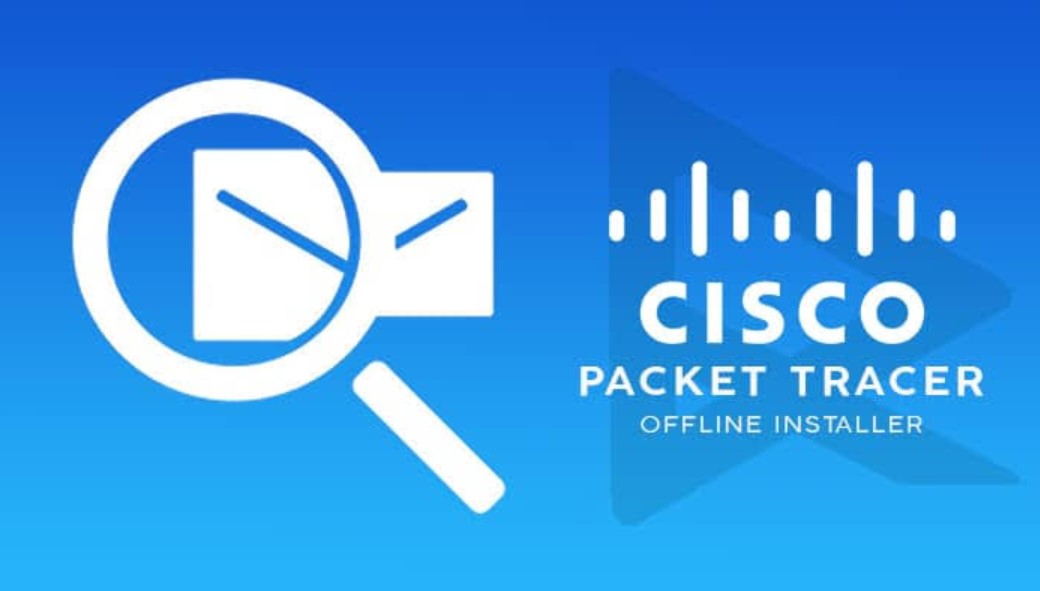



Posting Komentar
Posting Komentar